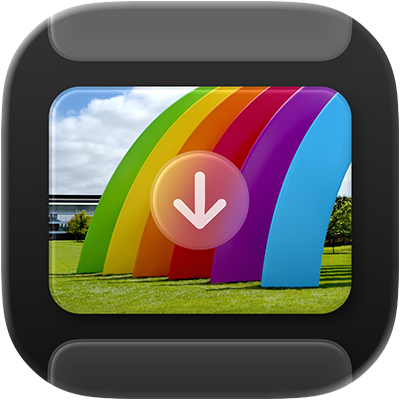
Görüntü Yakalama Kullanma Kılavuzu
macOS için
Görüntüler veya videolar gibi öğeleri bir kameradan, iPhone’dan, iPad’den, tarayıcıdan veya başka bir aygıttan Mac’inize aktarmak için Mac’inizde Görüntü Yakalama’yı kullanın.
Öğeleri Görüntü Yakalama ile içe aktarma
Mac’inizde Görüntü Yakalama uygulamasına
 gidin.
gidin.Örneğin bir kamera, iPhone veya iPad gibi bir aygıtı kablo kullanarak bilgisayarınıza bağlayın, sonra aygıtı açın.
Bir parolayla aygıtın kilidini açmanız veya aygıta güvenmeniz istenebilir.
Görüntü Yakalama uygulamasının kenar çubuğunda, içe aktarılacak öğeleri görüntülemek için Aygıtlar’ın veya Paylaşılan’ın altındaki aygıtı seçin.
Not: macOS 15.4 veya daha yenisinde, iPhone’unuzun veya iPad’inizin Gizli albümündeki fotoğraflar ve videolar, albüm kilitliyse Mac’inize aktarılmaz. iPhone’unuzdaki veya iPad’inizdeki Gizli albümünün kilidini açmak için Ayarlar
 > Uygulamalar > Fotoğraflar’a gidin, sonra Face ID’yi Kullan, Touch ID’yi Kullan veya Parolayı Kullan seçeneğini kapatın.
> Uygulamalar > Fotoğraflar’a gidin, sonra Face ID’yi Kullan, Touch ID’yi Kullan veya Parolayı Kullan seçeneğini kapatın.Öğelerin gösterilme şeklini değiştirmek için Görüntü Yakalama araç çubuğundaki araçları kullanın:
Öğeleri liste olarak görüntüleme:
 simgesini tıklayın.
simgesini tıklayın.Öğeleri daha büyük boyutta küçük resimlerden oluşan bir ızgara olarak gösterme:
 simgesini tıklayın.
simgesini tıklayın. Öğeleri döndürme: Bir öğe seçin, sonra
 simgesini istediğiniz kadar tıklayın. Öğeyi sağa döndürmek için Option tuşunu basılı tutun, sonra düğmeyi istediğiniz kadar tıklayın.
simgesini istediğiniz kadar tıklayın. Öğeyi sağa döndürmek için Option tuşunu basılı tutun, sonra düğmeyi istediğiniz kadar tıklayın.Küçük resimlerin boyutunu artırma veya azaltma: Sürgüyü sürükleyin.
Yalnızca bazı öğeleri içe aktarmak istiyorsanız istediğiniz öğeleri seçin.
Pencerenin altındaki İçe Aktar açılır menüsünü tıklayın, sonra bir seçenek seçin:
Öğeleri bilgisayarınıza kaydedin: Önerilen bir klasör veya uygulama seçin. Öğeleri farklı bir konuma kaydetmek istiyorsanız Diğer’i seçin, sonra bir konum seçin.
Şu öğelerle bir PDF yaratın: PDF Oluştur’u seçin.
Şu öğelerle bir web sayfası yaratın: Web Sayfası Oluştur’u seçin.
Öğelerle bir web sayfası yarattığınızda onu başkalarıyla kolayca paylaşabilirsiniz. Web sayfası dosyaları, Resimler klasörünüzün içinde benzersiz ada sahip yeni bir klasörün içine yerleştirilir ve yeni web sayfası tarayıcı uygulamanızda açılır.
İndir’i (görüntüleri seçtiyseniz) veya Tümünü İndir’i tıklayın.
Not: Live Photo iki farklı dosya olarak indirilir: hareketsiz görüntü dosyası ve video dosyası.
Öğeleri içe aktardıktan sonra onları aygıttan silmeyi seçebilirsiniz. Öğeleri içe aktardıktan sonra otomatik olarak silmeyi de seçebilirsiniz.
Öğeleri Görüntü Yakalama ile tarama
Mac’inize bir tarayıcı bağladıktan sonra, öğeleri taramak için Görüntü Yakalama’yı kullanabilirsiniz. Tarayıcınızda otomatik belge besleyici varsa çok sayfalı bir belgeyi tek bir dosyaya taramak için onu kullanabilirsiniz. Düz yataklı bir tarayıcınız varsa birden fazla öğeyi tarayabilir ve her öğeyi kendi dosyasına kaydedebilirsiniz.
Mac’inizde Görüntü Yakalama uygulamasına
 gidin.
gidin.Tarayıcınızı bilgisayarınıza bağlayın, sonra tarayıcınızı açın.
Görüntü Yakalama uygulamasının kenar çubuğunda Aygıtlar’ın veya Paylaşılan’ın altındaki tarayıcıyı seçin.
Listede tarayıcınızı görmüyorsanız Kullanılacak tarayıcıyı ayarlama konusuna bakın.
Öğelerinizi tarayın.
Otomatik belge besleyicisi olan ya da düz yataklı bir tarayıcınız varsa Tarayıcı kullanarak görüntü veya belge tarama konusuna bakın.
Bir aygıt bağladığınızda Görüntü Yakalama’yı otomatik olarak açma
Bir aygıtı Mac’inize bağladığınızda Görüntü Yakalama’nın otomatik olarak açılmasını sağlayacak bir seçenek ayarlayabilirsiniz.
Mac’inizde Görüntü Yakalama uygulamasına
 gidin.
gidin.Örneğin bir kamera, iPhone veya iPad gibi bir aygıtı kablo kullanarak bilgisayarınıza bağlayın, sonra aygıtı açın.
Bir parolayla aygıtın kilidini açmanız veya aygıta güvenmeniz istenebilir.
Görüntü Yakalama uygulamasının kenar çubuğunda Aygıtlar’ın veya Paylaşılan’ın altındaki aygıtı seçin.
Görüntü Yakalama araç çubuğunda
 simgesini tıklayın.
simgesini tıklayın.“Bu [aygıt] bağlanınca aç” açılır menüsünü tıklayın, sonra Görüntü Yakalama’yı seçin.
Öğeleri içe aktardıktan sonra aygıttan otomatik olarak silme
Saptanmış olarak, indirdiğiniz öğeler aygıtınızda kalır. Öğelerin Mac’inize aktarıldıktan sonra aygıtınızdan otomatik olarak silinmesini seçebilirsiniz.
Öğeleri Görüntü Yakalama ile içe aktardığınızda, Görüntü Yakalama araç çubuğunda
 simgesini tıklayın.
simgesini tıklayın.Aşağıdakilerden birini yapın:
“Özgünleri tut”un seçimini kaldırın.
“İçe aktardıktan sonra sil”i seçin.
Kullanılabilir seçenek bağladığınız aygıtın türüne bağlıdır.
Görüntü Yakalama ile Sorun Giderme
Çok sayıda öğe içe aktarıyorsanız aygıtınız, belirli bir süre içinde bir düğmeye basmazsanız veya çevirmezseniz kapanabilir. Bu, indirme işlemini kesintiye uğratabilir. Öğelerinizin tümünü aygıtınız kapanmadan indirmek için, aygıtınızın otomatik kapanma özelliğini etkisizleştirin, öğelerinizi daha küçük gruplar halinde indirin veya fotoğraf makinenizin SD kartını bilgisayarınıza takıp takamayacağınızı denetleyin.
Tarayıcınız, kameranız veya başka bir aygıtınız Görüntü Yakalama ile çalışmıyorsa aşağıdakilerden herhangi birini deneyin:
Aygıtınızın bilgisayarınıza güvenli bir şekilde bağlı olduğundan ve açık olduğundan emin olun. Öğeleri bir iPhone’dan, iPad’den veya iPod touch’tan içe aktarıyorsanız bir parolayla aygıtın kilidini açmanız veya aygıta güvenmeniz istenebilir.
Fotoğraf makineniz SD kart kullanıyorsa ve Mac’inizin SD kart yuvası varsa, SD kartı Mac’inizdeki yuvaya yerleştirerek fotoğraf makinesini bağlamadan öğeleri içe aktarın.
Tarayıcınız veya çok işlevli yazıcınız Görüntü Yakalama’daki Aygıtlar veya Paylaşılan listesinde görünmüyorsa kullanılabilecek bir yazılım olup olmadığını görmek için üreticinin web sitesini ziyaret edin.
Aygıtın Mac bilgisayarlarla çalışıp çalışmadığını öğrenmek için aygıtınızla birlikte gelen belgelere bakın.